반응형
저번까지 수행한 일
linux 기반 하드 디스크 가상 운영체제를 만들고
iso 파일 연결했다.
이번에 해야 할 일
: ubuntu 에서 유저설정하기

저번에 디스크 로딩이 끝나고
언어 설정을 고르게 된다.

1. 언어 설정
영어/한국어 편한 언어를 선택하고
Install ubuntu (우분투 설치)를 선택한다.

다음 화면인 keyboard layout도 continue를 클릭한다.


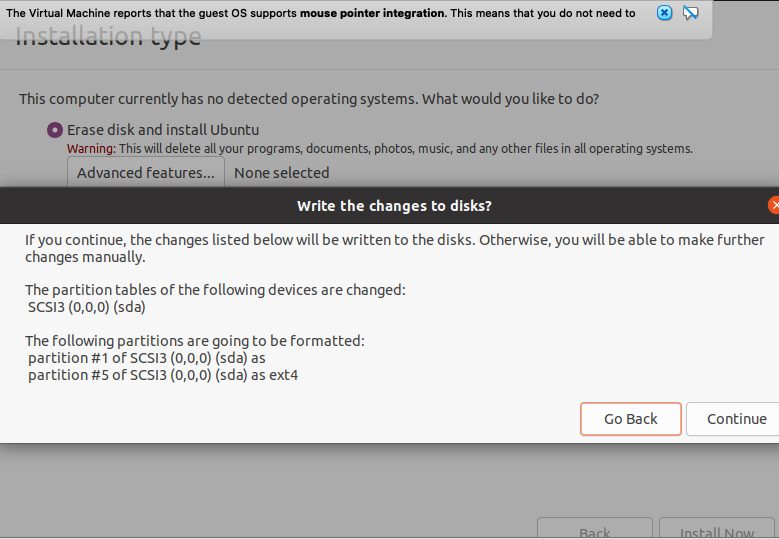
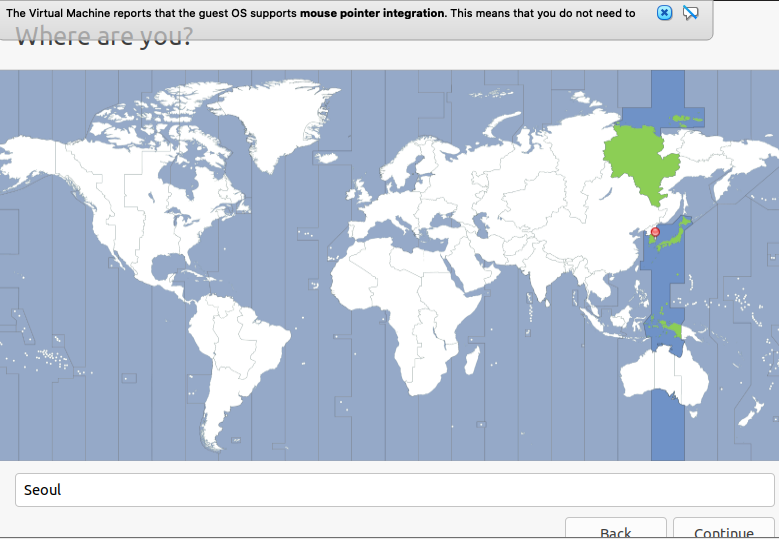
2. 설치 설정
다음 세 화면에서는 그냥 다 기본값으로 Continue를 선택했다.
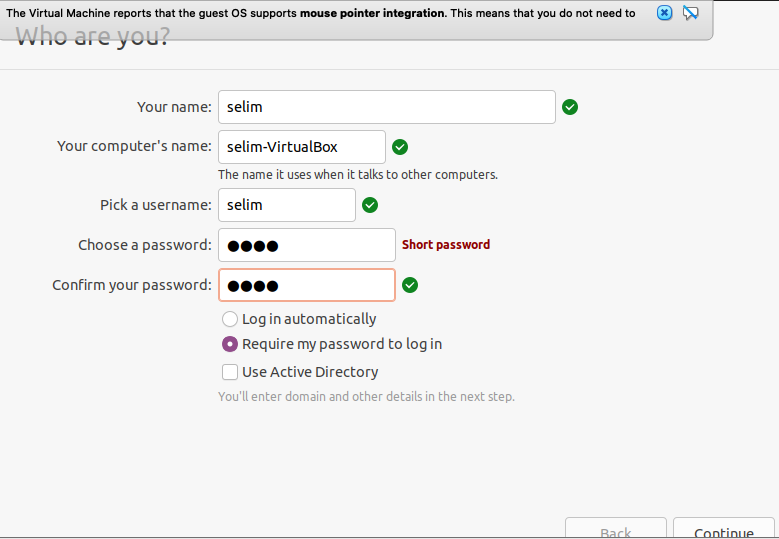
3. 유저 설정
Who are you 섹션에서는 로그인에 필요한 유저 정보를 기입한다.
나는 인트라 아이디랑 패스워드는 간단하게 1234를 설정
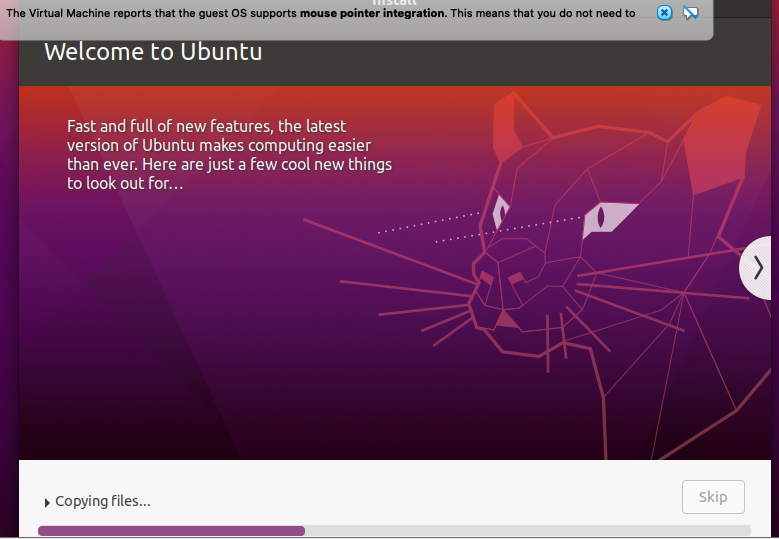
4. 설치
이 부분까지 끝나면 ubuntu 세팅에 들어가게 된다.
내 경우 한 7분 정도 걸렸다.
창을 벗어나면 오류나는 것 같아서 계속 이 창에 마우스 대고 있었음
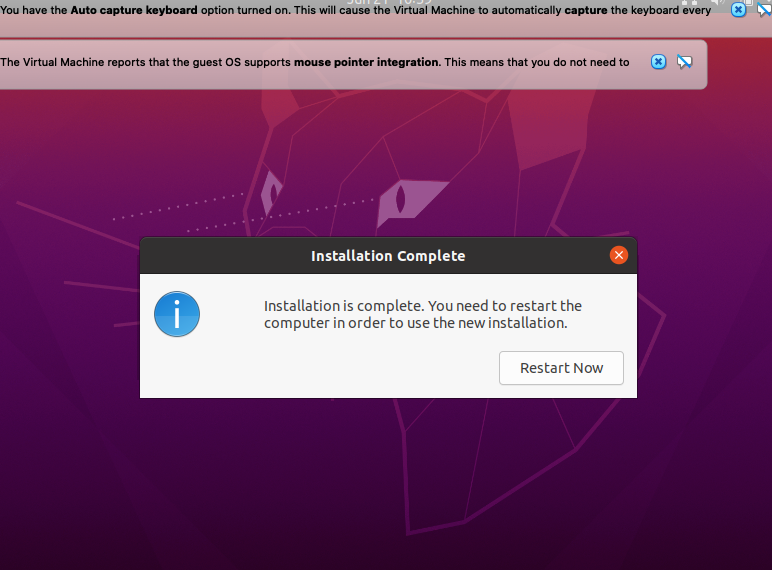
설치가 다 되고 나서는 VM이 한 번 restart하라는 문구가 나오고 restart now를 누르면 된다.
restart 하고 까만창 이후로 enter 누르라고 할 때 누르면
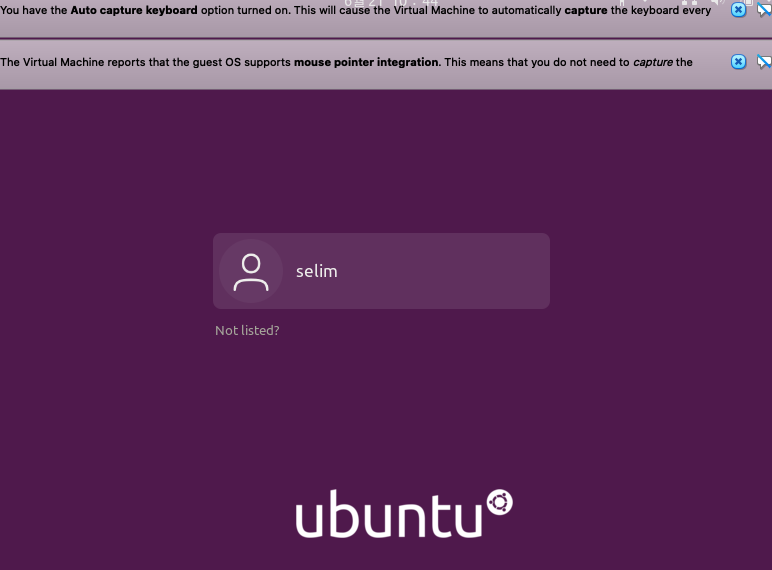
5. 유저창이 뜬다.
아까 설정했던 패스워드로 로그인하면 끝
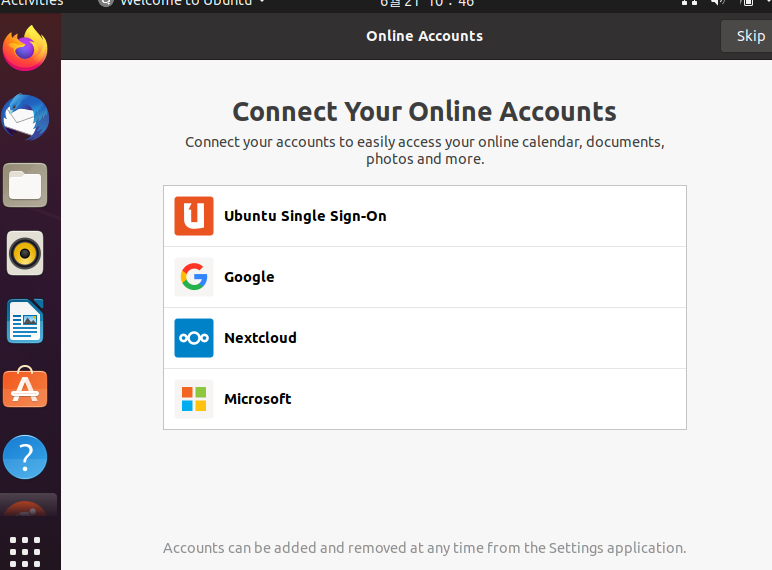

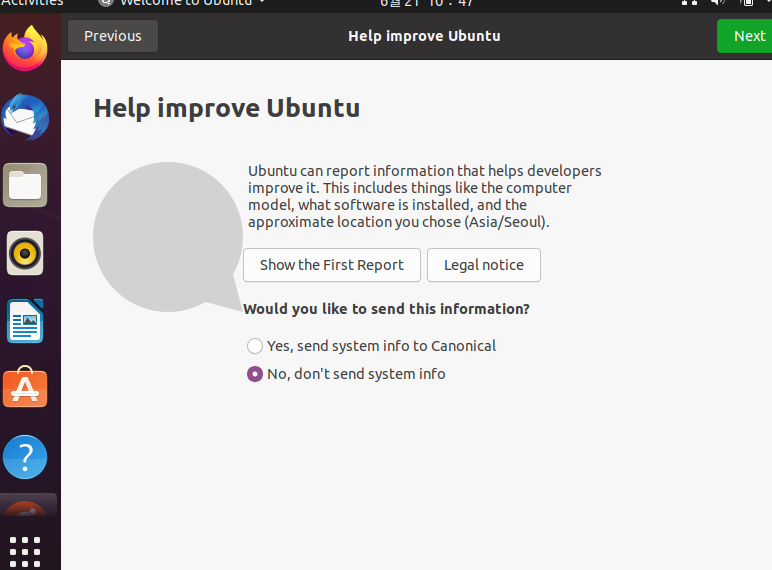
나는 information 안 보내기
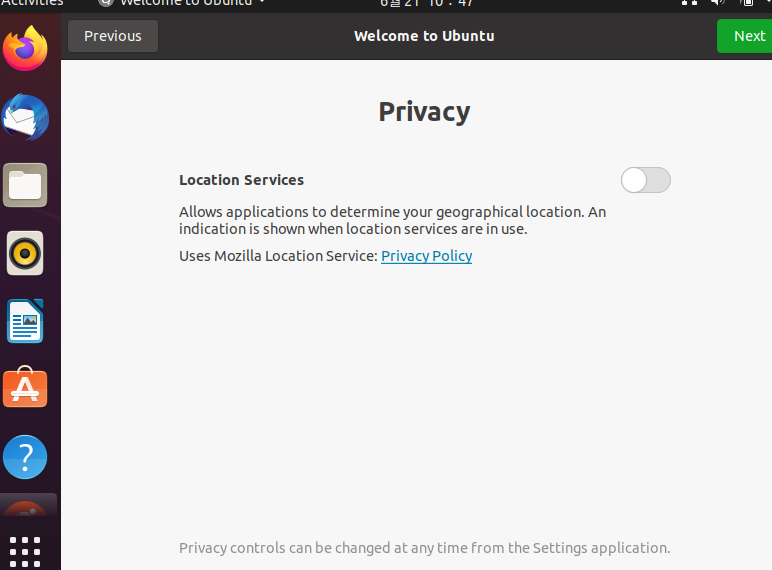
위치 추적 안하기 설정하고
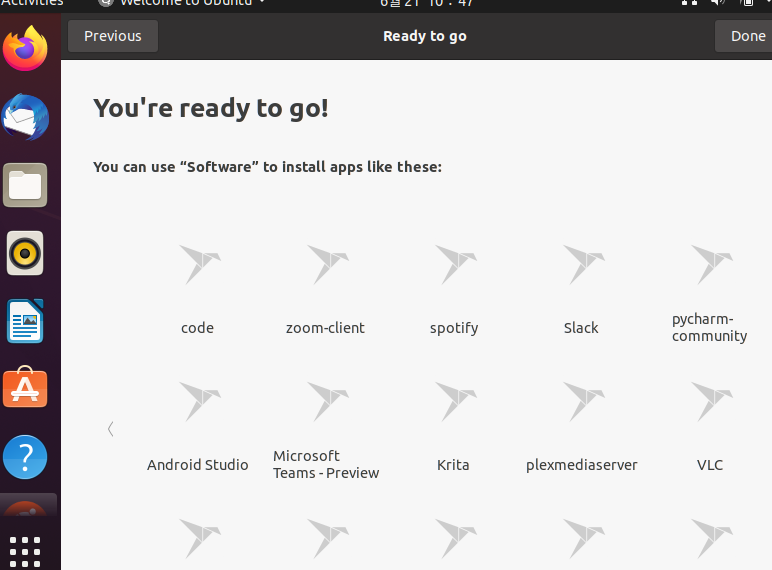
Done을 누르니까
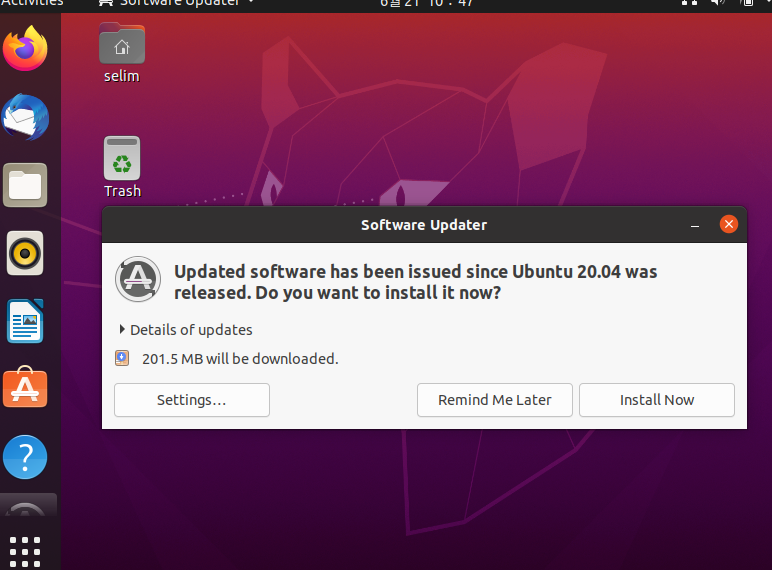
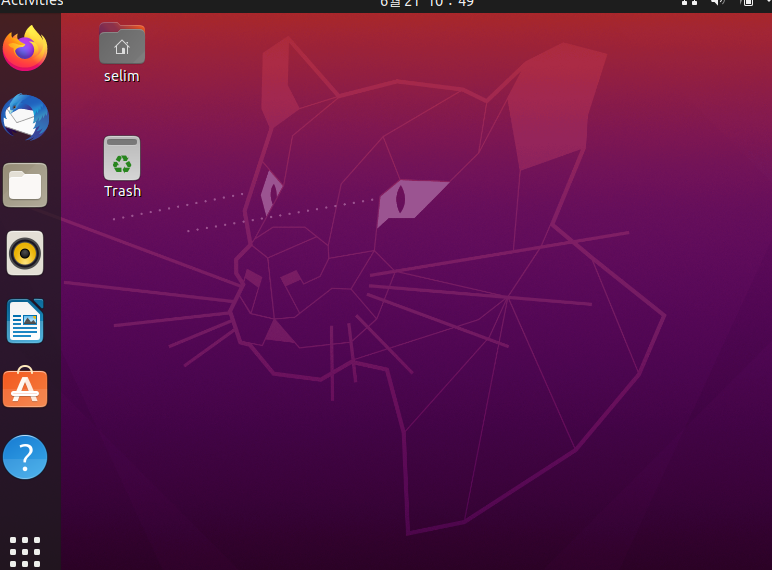
배경화면이 나왔다!!
다음에는 도커 설치 예정
반응형
'42seoul > 42seoul_' 카테고리의 다른 글
| [Inception 42] In docker-compose.yml file network must be a mapping not a string (0) | 2022.06.21 |
|---|---|
| [Inception 42] docker-compose로 wordpress만 올려보기(공식문서 참고) (0) | 2022.06.21 |
| [Inception 42] Virtualbox 화면 크기 키우기 (0) | 2022.06.21 |
| [Inception 42] Ubuntu에 Docker 설치하기 (0) | 2022.06.21 |
| [inception 42] 인셉션 pdf 요구사항 한글 번역 (0) | 2022.06.18 |
| 42 서울 클러스터 맥에서 iterm2 세팅하기 (0) | 2022.06.18 |
| 42서울 클러스터 맥 초기화/reset 방법 (0) | 2022.06.18 |
| [Inception 42] virtualbox linux-ubuntu 운영체제 만들기 / iso 파일 연결까지 (0) | 2022.01.13 |